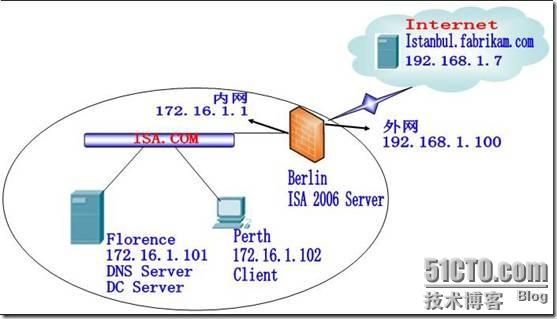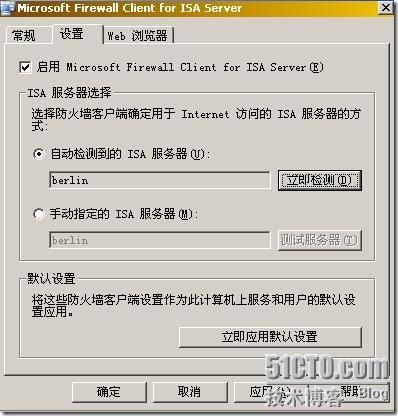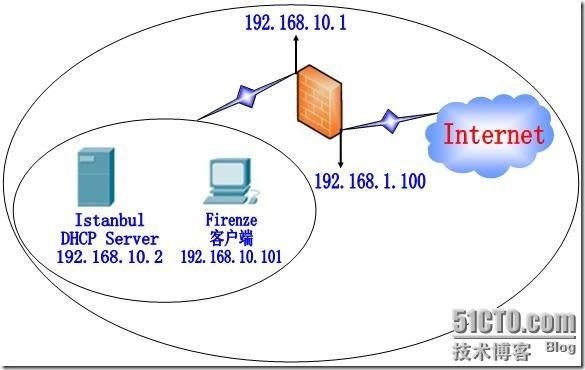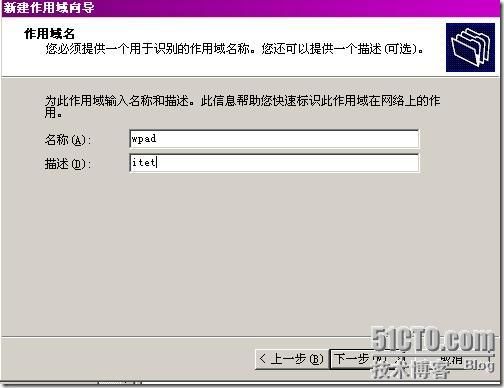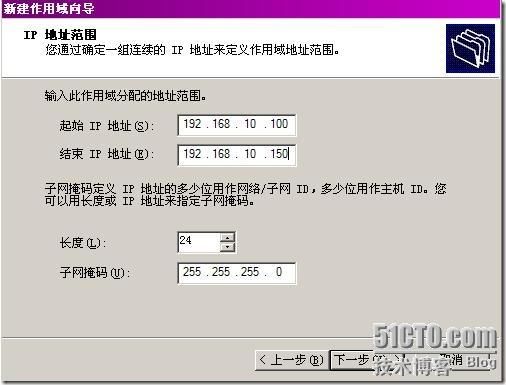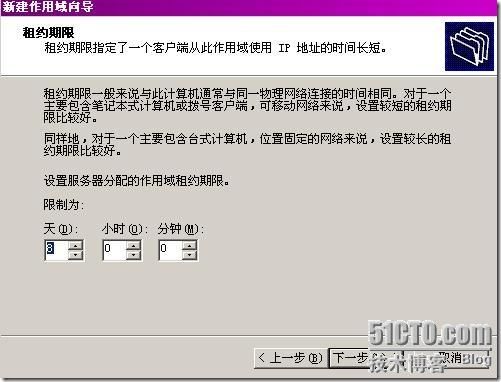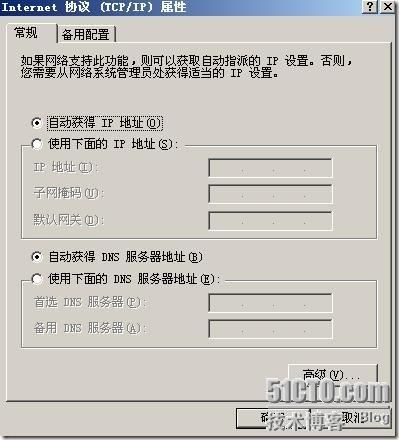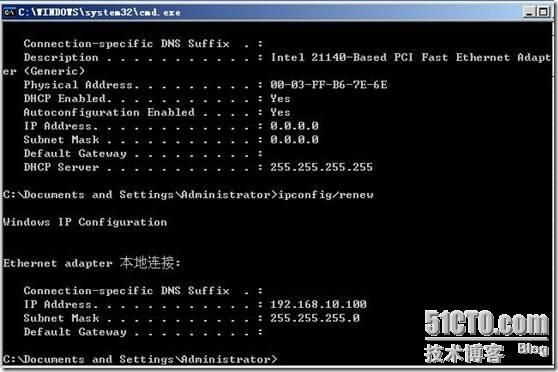利用DNS实现WPAD 和 利用DHCP部署WPAD
利用DNS实现WPAD
DNS实现WPAD很简单,起初客户端先向DNS服务器发出查询请求,要求获得WPAD主机的IP地址。当客户端接收到DNS返回的IP地址时,客户端会去WPAD主机的80端口下载WPAD.DAT或WSPAD.DAT。WPAD.DAT可用于配置客户机上的浏览器,让浏览器自动发现代理服务器;WSPAD.DAT则用于配置客户机上的防火墙客户端自动发现代理服务器。
从以上的原理分析,首先WPAD主机要在80端口提供wpad.dat和wspad.dat,有了这两个文件,客户机上的浏览器或防火墙客户端才能实现自动配置。其次,DNS服务器要创建相关记录,当客户机来查询时,将解析结果指向WPAD主机。
WPAD主机如何能够提供WPAD.DAT和WSPAD.DAT两个文件呢?
这就展开了我今天要介绍的重点!试验拓扑如图所示:Florence是域控制器和DNS服务器,Perth是域里面的客户端,berlin是防火墙,Istanbul是外网的一台服务器。
具体操作如下:
在ISA服务器上依次点击 开始-程序-Microsoft ISA Server-ISA服务器管理-配置-网络-内部,右键点击“内部”,选择属性,如下图所示,切换到“自动发现”标签,勾选“为此网络发布自动发现信息”,这样ISA就可以在80端口提供WPAD.DAT和WSPAD.DAT两个文件了。(注意:当DNS服务器用于自动发现时始终指定端口为“80”)
打开DNS服务器添加一条主机记录,主机名称“wpad”,IP地址是ISA内网的IP地址。
如图所示:可以看到刚才添加的主机记录。
然后,我们来到客户端上来自动监测一下,同时也别忘了打开ethereal跟踪一下!如图所示:已经检测成功
从ethereal抓包的过程中可以清楚地看到整个客户端是怎样的一个请求过程。
我们在客户端上访问一下外网的服务器,由于试验环境我们就拿IP地址来访问了,OK!没问题!如果可以联网的话客户端是可以上网的。
整个过程到这里就介绍完毕了,是不是很简单呢?
本文出自 “杨雪军” 博客,请务必保留此出处http://yangxuejun.blog.51cto.com/623927/162947
利用DHCP部署WPAD 2009-06-04 16:16:13
标签: DHCP 部署 休闲 职场 WPAD
原创作品,允许转载,转载时请务必以超链接形式标明文章 原始出处 、作者信息和本声明。否则将追究法律责任。 http://yangxuejun.blog.51cto.com/623927/162944
标签: DHCP 部署 休闲 职场 WPAD
原创作品,允许转载,转载时请务必以超链接形式标明文章 原始出处 、作者信息和本声明。否则将追究法律责任。 http://yangxuejun.blog.51cto.com/623927/162944
利用DHCP部署WPAD
WPAD( Web Proxy Auto Discovery)的缩写,意思是Web代理服务器自动发现。WPAD的设计目的是让浏览器能自动发现代理服务器,这样用户可以轻松访问互联网而且无需知道哪台计算机是代理服务器。在ISA2006中,WPAD不仅能让客户机浏览器自动发现代理服务器,还可以用于防火墙客户端自动发现代理服务器。显然,WPAD对代理服务器的透明处理让管理员轻松了不少,管理员不再需要去每台客户机上设置代理服务器参数了。WPAD的部署可以借助DNS服务器或DHCP服务器,容易出问题的是用DNS服务器进行部署,尤其是在工作组环境下问题更多。今天我们就来构造一个实验环境,为大家剖析WPAD的工作原理以及故障原因。
实验拓扑如下图所示。内网计算机在工作组环境,Istanbul是DHCP服务器,Firenze是客户端,Berlin是ISA2006服务器。
DHCP部署WPAD的原理是:
DHCP服务器中有一个252选项,252项通常被当作查询或注册用的指针,我们可以通过252项发现打印机,时间服务器,WPAD主机以及其他的网络服务器。既然252项有如此神通,那我们只要在DHCP服务器中添加一个用于查找WPAD主机的252项就行了,252 项是一个字符串值,内容是 WPAD主机的 URL。这样一来,DHCP客户机就能知道WPAD主机的位置,当客户机需要对浏览器或防火墙客户端进行自动配置时,就可以到WPAD主机下载所需的配置文件了。
一 ISA服务器提供配置文件
用DHCP部署WPAD具有很大的灵活性,ISA可以在任意端口提供WPAD.DAT和WSPAD.DAT。我们准备在ISA的8000端口提供配置文件,在ISA服务器上依次点击 开始-程序-Microsoft ISA Server-ISA服务器管理-配置-网络-内部,在内部网络属性中切换到自动发现标签,如下图所示,我们将自动发现的端口设置为8000。
来到DHCP服务器上,我们新建一个作用域
名称随便写,容易记忆的即可。
IP地址范围
不排除其中的地址,直接点击下一步
租约期限,默认8天足够我们做试验了,就不再改了。
如图所示完成安装想到
创建252选项,右键服务器选择“设置预定义选项”
点击添加输入名称“WPAD”(大写),数据类型----“字符串”,代码----“252”
填字符串值 http://192.168.10.1:8000/wpad.dat
右键作用域选项,选择配置选项
勾选“252 WPAD”选项
激活作用域
来到客户端上,使客户端IP地址自动获得
如图所示,如果还没有获得,可以使用ipconfig /renew参数来从新获得。
打开防火墙客户端来测试一下,OK!没问题,测试成功。
本文出自 “杨雪军” 博客,请务必保留此出处http://yangxuejun.blog.51cto.com/623927/162944